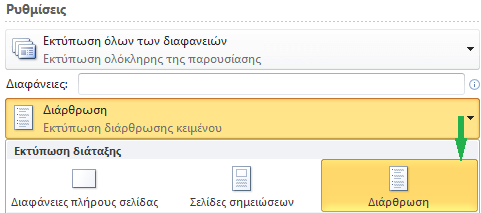Η προβολή διάρθρωσης στο PowerPoint εμφανίζει την παρουσίασή σας ως μια διάρθρωση που αποτελείται από τους τίτλους και το κύριο κείμενο από κάθε διαφάνεια. Κάθε τίτλος εμφανίζεται στην αριστερή πλευρά του παραθύρου που περιέχει την καρτέλα Διάρθρωση, μαζί με ένα εικονίδιο διαφάνειας και έναν αριθμό διαφάνειας. Το κύριο κείμενο εμφανίζεται με εσοχή κάτω από τον τίτλο της διαφάνειας. Τα αντικείμενα γραφικών εμφανίζονται μόνο ως μικρές σημειογραφίες στο εικονίδιο διαφάνειας στην προβολή διάρθρωσης.
Η εργασία σε προβολή διάρθρωσης είναι ιδιαίτερα εύχρηστη εάν θέλετε να κάνετε καθολικές αλλαγές, να δείτε μια επισκόπηση της παρουσίασής σας, να αλλάξετε την ακολουθία κουκκίδων ή διαφανειών ή να εφαρμόσετε αλλαγές μορφοποίησης.
Όταν δημιουργείτε τη διάρθρωση, σκεφτείτε πόσες διαφάνειες χρειάζεστε. Πιθανότατα θα θέλετε τουλάχιστον:
-
Μια διαφάνεια κύριου τίτλου
-
Μια εισαγωγική διαφάνεια που παραθέτει τα κύρια σημεία ή περιοχές στην παρουσίασή σας
-
Μία διαφάνεια για κάθε σημείο ή περιοχή που παρατίθεται στην εισαγωγική διαφάνεια
-
Μια διαφάνεια σύνοψης που επαναλαμβάνει τη λίστα κύριων σημείων ή περιοχών στην παρουσίασή σας
Χρησιμοποιώντας αυτή τη βασική δομή, εάν έχετε τρία κύρια σημεία ή περιοχές για παρουσίαση, μπορείτε να σχεδιάσετε να έχετε τουλάχιστον έξι διαφάνειες: μια διαφάνεια τίτλου, μια εισαγωγική διαφάνεια, μία διαφάνεια για κάθε ένα από τα τρία κύρια σημεία ή περιοχές και μια τελική διαφάνεια σύνοψης.
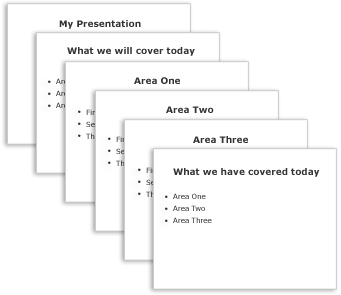
Εάν έχετε μεγάλο όγκο πληροφοριών να παρουσιάσετε σε οποιοδήποτε από τα κύρια σημεία ή περιοχές, μπορεί να θέλετε να δημιουργήσετε μια δευτερεύουσα ομαδοποίηση διαφανειών για αυτό το υλικό χρησιμοποιώντας την ίδια δομή βασικής διάρθρωσης.
Σκεφτείτε για πόσο χρόνο θα πρέπει κάθε διαφάνεια να είναι ορατή στην οθόνη κατά την παρουσίασή σας. Μια καλή τυπική εκτίμηση είναι από δύο έως πέντε λεπτά ανά διαφάνεια.
Δημιουργία παρουσίασης σε προβολή διάρθρωσης
-
Στην καρτέλα Προβολή , στην ομάδα Προβολές παρουσίασης , κάντε κλικ στην επιλογή Διάρθρωση.
-
Στο παράθυρο μικρογραφιών διαφανειών, τοποθετήστε το δείκτη του ποντικιού και, στη συνέχεια, επικολλήστε το περιεχόμενό σας ή αρχίστε να πληκτρολογείτε κείμενο.
Το πρώτο κείμενο που πληκτρολογείτε θα είναι ένας τίτλος, που υποδεικνύεται με έντονη γραφή. Πατήστε το πλήκτρο ENTER όταν ολοκληρώσετε τον τίτλο.
PowerPoint χρησιμοποιεί το πλήκτρο Enter στο πληκτρολόγιο για να ξεκινήσει μια νέα γραμμή σε μια διάρθρωση. Η νέα γραμμή βρίσκεται αυτόματα στο ίδιο ιεραρχικό επίπεδο με αυτό που μόλις πληκτρολογήσατε. Για να αλλάξετε αυτό το ιεραρχικό επίπεδο:
-
Πατήστε το πλήκτρο Tab στο πληκτρολόγιο για να μετακινήσετε την τρέχουσα γραμμή προς τα κάτω κατά ένα επίπεδο στην ιεραρχία διάρθρωσης.
-
Πατήστε το συνδυασμό πλήκτρων Shift+Tab για να μετακινήσετε την τρέχουσα γραμμή προς τα επάνω κατά ένα επίπεδο στην ιεραρχία διάρθρωσης.
-
Προβολή παρουσίασης σε προβολή διάρθρωσης
-
Στην καρτέλα Προβολή , στην ομάδα Προβολές παρουσίασης , κάντε κλικ στην επιλογή Διάρθρωση.
Εκτύπωση παρουσίασης σε προβολή διάρθρωσης
-
Ανοίξτε την παρουσίαση που θέλετε να εκτυπώσετε.
-
Κάντε κλικ στα στοιχεία Αρχείο > Εκτύπωση.
-
Στο παράθυρο διαλόγου Εκτύπωση , στην περιοχή Ρυθμίσεις, επιλέξτε το δεύτερο πλαίσιο (το οποίο από προεπιλογή έχει οριστεί σε Διαφάνειες πλήρους σελίδας) για να αναπτύξετε τη λίστα επιλογών. Στη συνέχεια, στην περιοχή Διάταξη εκτύπωσης, επιλέξτε Διάρθρωση.
Μπορείτε επίσης να επιλέξετε έναν προσανατολισμό σελίδας (Κατακόρυφος προσανατολισμός ή Οριζόντιος προσανατολισμός) στο παράθυρο διαλόγου Εκτύπωση (ή στο παράθυρο διαλόγου Ιδιότητες εκτυπωτή ).
-
Επιλέξτε Εκτύπωση.
(Για πληρέστερες πληροφορίες σχετικά με την εκτύπωση, ανατρέξτε στο θέμα Εκτύπωση διαφανειών, σημειώσεων ακροατηρίου ή σημειώσεων του PowerPoint.)